win11右键没有新建word文档怎么办 win11右键新建里面没有word如何解决
更新时间:2024-01-29 17:03:33作者:xinxin
如今很多用户也都在使用win11电脑进行办公,因此也难免需要在系统桌面上创建word文档来编辑,然而当用户在win11系统桌面上通过鼠标右键菜单新建选项时,却没有发现word选项存在,对此win11右键没有新建word文档怎么办,下面小编就来教大家win11右键新建里面没有word解决方法。
推荐下载:win11正式版下载
具体方法:
1、我们可以右键点击开始菜单,打开“运行”。
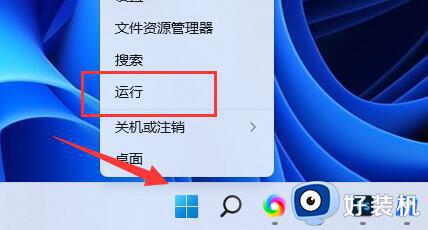
2、接着输入“regedit”,回车打开注册表。
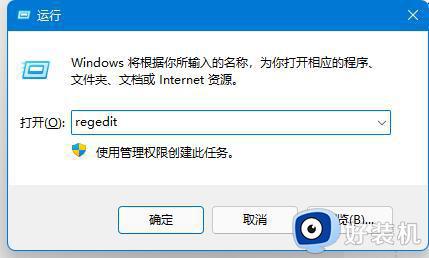
3、随后进入“计算机HKEY_CLASSES_ROOT.docx”位置。
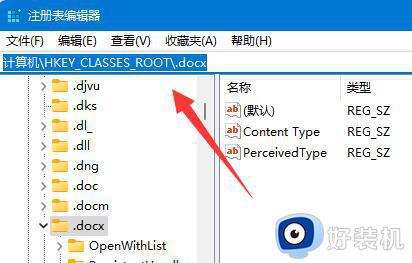
4、然后右键“.docx”,选择“新建”一个“项”并命名为“Word.Sheet.12”
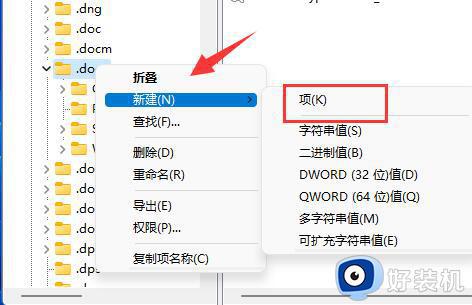
5、新建完成后,再右键该项,“新建”一个“项”并命名为“ShellNew”。
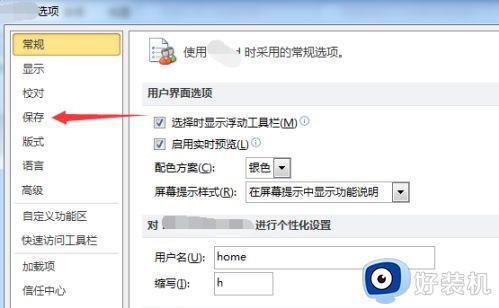
6、随后,在其中右键空白处,选择“新建”一个“字符串值”并命名为“FileName”即可。
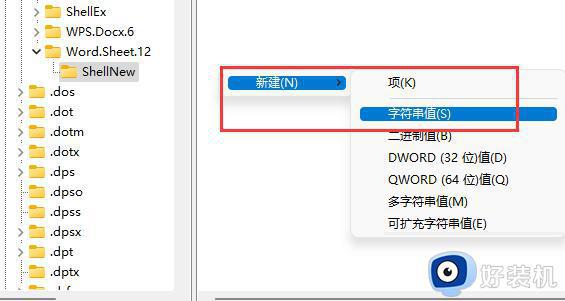
上述就是小编给大家带来的win11右键新建里面没有word解决方法了,有遇到这种情况的用户可以按照小编的方法来进行解决,希望本文能够对大家有所帮助。
win11右键没有新建word文档怎么办 win11右键新建里面没有word如何解决相关教程
- win11新建没有txt文本文档怎么办 win11右键新建里面没有txt文件如何解决
- win11新建文本文档没有了怎么办 win11右键新建没有文本如何解决
- win11右键没有新建文件夹怎么办 win11右键没有新建文件夹解决方法
- win11右键没有新建项目怎么办 win11右键没有新建的解决教程
- win11右键没有新建项目怎么回事 win11右键没有新建选项的解决办法
- win11右键没有新建文本文档怎么回事 win11电脑右键新建为什么没有文本文档
- win11新建没有文本文档怎么办 win11电脑新建没有文本文档解决方法
- win11桌面新建文件怎么没了 win11右键新建文件夹不显示如何解决
- win11新建记事本没了怎么办 win11新建没有记事本解决方法
- win11右键新建没有记事本如何解决 win11电脑右键新建没有记事本解决方法
- win11家庭版右键怎么直接打开所有选项的方法 win11家庭版右键如何显示所有选项
- win11家庭版右键没有bitlocker怎么办 win11家庭版找不到bitlocker如何处理
- win11家庭版任务栏怎么透明 win11家庭版任务栏设置成透明的步骤
- win11家庭版无法访问u盘怎么回事 win11家庭版u盘拒绝访问怎么解决
- win11自动输入密码登录设置方法 win11怎样设置开机自动输入密登陆
- win11界面乱跳怎么办 win11界面跳屏如何处理
win11教程推荐
- 1 win11安装ie浏览器的方法 win11如何安装IE浏览器
- 2 win11截图怎么操作 win11截图的几种方法
- 3 win11桌面字体颜色怎么改 win11如何更换字体颜色
- 4 电脑怎么取消更新win11系统 电脑如何取消更新系统win11
- 5 win10鼠标光标不见了怎么找回 win10鼠标光标不见了的解决方法
- 6 win11找不到用户组怎么办 win11电脑里找不到用户和组处理方法
- 7 更新win11系统后进不了桌面怎么办 win11更新后进不去系统处理方法
- 8 win11桌面刷新不流畅解决方法 win11桌面刷新很卡怎么办
- 9 win11更改为管理员账户的步骤 win11怎么切换为管理员
- 10 win11桌面卡顿掉帧怎么办 win11桌面卡住不动解决方法
